컬러 > LCH
LCH 도구로 각각의 편집기 대화상자를 사용하여 활성 화상의 광도, 색상 밝기, 채도 및 색조를 개별적으로 조절할 수 있습니다.
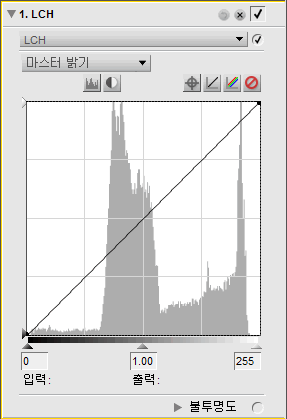
LCH 도구를 사용하여 화상을 편집하려면 다음 단계를 따릅니다.
 조정 메뉴를 탐색하여 컬러 하위 메뉴, LCH를 차례로 선택합니다.
조정 메뉴를 탐색하여 컬러 하위 메뉴, LCH를 차례로 선택합니다.
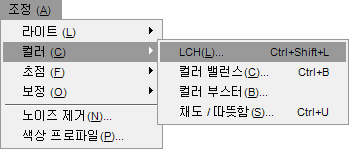
 채널 풀다운 메뉴를 사용하여 첫 번째로 조정할 채널을 선택합니다.
채널 풀다운 메뉴를 사용하여 첫 번째로 조정할 채널을 선택합니다.
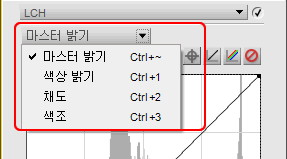
 선택한 채널의 커브를 직접 클릭하면 이동하여 조정할 수 있는 기준점을 추가할 수 있습니다. 선택한 채널의 종류에 따라 커브에 적용한 조정이 화상에 다른 효과로 나타나게 됩니다.
선택한 채널의 커브를 직접 클릭하면 이동하여 조정할 수 있는 기준점을 추가할 수 있습니다. 선택한 채널의 종류에 따라 커브에 적용한 조정이 화상에 다른 효과로 나타나게 됩니다. 첫 채널에 대한 조정이 완료되면 채널 풀다운 메뉴에서 다른 옵션을 선택하여 추가로 조정할 수 있습니다. 각 편집기에서 조정된 내용이 그대로 남아 있으므로 동일 LCH 보정 항목 안의 다른 채널에 조정 작업을 계속할 수 있습니다.
첫 채널에 대한 조정이 완료되면 채널 풀다운 메뉴에서 다른 옵션을 선택하여 추가로 조정할 수 있습니다. 각 편집기에서 조정된 내용이 그대로 남아 있으므로 동일 LCH 보정 항목 안의 다른 채널에 조정 작업을 계속할 수 있습니다.
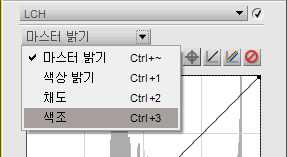
LCH 도구에는 채널 4개가 제공되며 각 채널별로 고유하게 사용할 수 있는 컨트롤이 있습니다. 채널 풀다운 메뉴를 사용하여 사용할 채널을 선택합니다. 다음과 같은 채널을 사용할 수 있습니다.
마스터 밝기
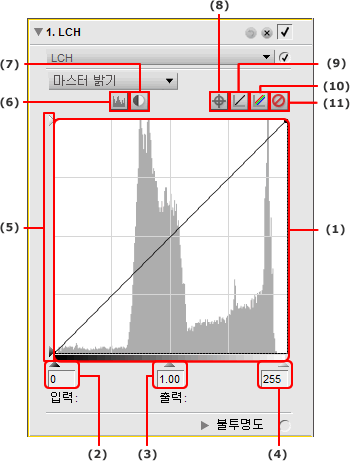
 커브 편집기
커브 편집기 블랙 포인트 슬라이더
블랙 포인트 슬라이더 중간색 포인트 슬라이더
중간색 포인트 슬라이더 화이트 포인트 슬라이더
화이트 포인트 슬라이더 흑백 출력 슬라이더
흑백 출력 슬라이더 편집 이전과 이후의 히스토그램 표시
편집 이전과 이후의 히스토그램 표시 자동 콘트라스트
자동 콘트라스트 기준점 추가
기준점 추가 현재 채널 초기화
현재 채널 초기화 모든 채널 초기화
모든 채널 초기화 임시 취소
임시 취소
마스터 밝기 채널은 레벨 및 커브 도구와 비슷하지만 색상에 영향을 주지 않고 화상의 밝기에만 영향을 줍니다. 이 방법은 불필요한 색상 뒤틀림이 없이 화상의 톤에 영향을 주는 좋은 방법입니다.
- 바로 가기(LCH 단계가 활성화되어 있는 동안):
- Ctrl + ~(Windows)
Command + ~(Macintosh)
마스터 밝기 채널은 다음과 같은 컨트롤을 제공합니다.
커브 편집기
커브 편집기는 LCH 기능 내에서 대부분의 보정이 이루어지는 곳입니다. 이 커브 편집기에 화상 내의 총 광도 값을 나타내는 히스토그램이 표시됩니다. 이 히스토그램 위에 겹치는 광도 커브로 출력 광도 값에 대한 입력 광도 값의 관계를 제어할 수 있습니다.
히스토그램은 다양한 광도 레벨에서 나타나는 전체 픽셀 수를 막대 그래프로 나타냅니다. 수평 축은 광도 레벨을 나타내며 수직 축은 현재 화상 내에 있는 각 광도 레벨의 픽셀 수를 나타냅니다. 수평 축의 왼쪽은 화상의 가장 어두운 톤을 나타내며 오른쪽은 가장 밝은 톤을 나타냅니다. 이 히스토그램은 마스터 밝기 채널에서 설정을 조절하는 방법을 결정할 때 매우 유용합니다.
광도 커브를 직접 클릭하면 이동하여 조정할 수 있는 기준점을 추가할 수 있습니다. 커브의 경사를 높여 화상의 콘트라스트를 증가시킵니다. 커브의 경사를 낮추면 커브가 화상의 콘트라스트를 감소시킵니다. 기준점은 화상의 톤 범위에 발생하는 변화가 최소화되도록 설정할 수 있습니다.
기준점은 클릭하여 커브 편집기 밖으로 끌어내 제거할 수 있습니다.
블랙 포인트 슬라이더
블랙 포인트 슬라이더를 왼쪽으로 이동하여 해당 지점에서부터 모든 광도 값을 설정하고 오른쪽으로 움직여 완전 검은색으로 설정하며 전체 값 범위와 일치하도록 광도 범위를 확장하여 모든 값을 재분배합니다. 블랙 포인트 슬라이더를 오른쪽 끝까지 움직여 표시된 히스토그램에서 가장 왼쪽의 정보와 일치하게 할 것을 권장합니다. 이렇게 하면 현재 화상이 조정되어 화상의 가장 어두운 값이 디지털 파일에 표시될 가장 어두운 값과 일치하게 됩니다.
중간색 포인트 슬라이더
중간색 포인트 슬라이더를 왼쪽 또는 오른쪽으로 움직여 화상의 중간 톤을 밝게 하거나 어둡게 합니다.
화이트 포인트 슬라이더
화이트 포인트 슬라이더를 왼쪽으로 이동하여 해당 지점에서부터 모든 광도 값을 설정하고 오른쪽으로 움직여 완전 흰색으로 설정하며 전체 값 범위와 일치하도록 광도 범위를 확장하여 모든 값을 재분배합니다. 화이트 포인트 슬라이더를 왼쪽 끝까지 움직여 표시된 히스토그램에서 가장 오른쪽의 정보와 일치하게 할 것을 권장합니다. 이렇게 하면 현재 화상이 조정되어 화상의 가장 밝은 값이 디지털 파일에 표시될 가장 밝은 값과 일치하게 됩니다.
흑백 출력 슬라이더
흑백 출력 슬라이더로 화상의 최고 및 최저 밝기 레벨을 설정할 수 있습니다. 검은색 출력 슬라이더를 위로 끌어 화상의 가장 어두운 광도 레벨을 밝게 할 수 있으며 흰색 출력 슬라이더를 아래로 끌어 화상의 가장 밝은 광도 레벨을 어둡게 할 수 있습니다. 이들 두 슬라이더는 가장 어둡고 밝은 색상이 검은색 및 흰색이 아닐 때 종종 사용됩니다.
편집 이전과 이후의 히스토그램 표시
이 버튼은 편집 이전과 이후의 히스토그램 사이를 앞뒤로 전환합니다. 이전 히스토그램은 항상 동일하며 마스터 밝기 채널로 화상을 조정하기 전의 히스토그램을 나타냅니다. 편집 이후의 히스토그램은 마스터 밝기 채널의 변경 내용에 따라 실시간으로 업데이트됩니다.
자동 콘트라스트
이 버튼을 클릭하여 광도 히스토그램의 가장 어둡고 가장 밝은 값이 일치하도록 블랙 및 화이트 포인트 슬라이더를 자동으로 이동합니다.
기준점 추가
이 버튼을 클릭하고 활성 화상을 클릭하여 광도 커브에 위치시킬 기준점의 색상을 선택합니다.
현재 채널 초기화
이 버튼을 클릭하면 마스터 밝기 편집기만 기본값으로 초기화합니다.
모든 채널 초기화
이 버튼을 클릭하면 LCH 단계의 모든 채널을 기본값으로 초기화합니다.
임시 취소
이 버튼을 눌러 마스터 밝기 채널의 효과를 일시적으로 숨깁니다.
색상 밝기
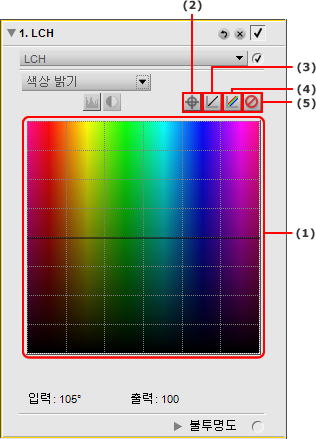
 색조 맵
색조 맵 기준점 추가
기준점 추가 현재 채널 초기화
현재 채널 초기화 모든 채널 초기화
모든 채널 초기화 임시 취소
임시 취소
색상 밝기 채널로 채도 또는 색조에 영향을 주지 않고 화상 색상의 밝기를 조절할 수 있습니다. 이 채널로 다른 객체에 영향을 주지 않고 사람의 피부 톤을 밝게 하거나 풍경의 하늘색을 어둡게 하는 등 특정 색상을 지정해서 밝게 할 수 있습니다.
- 바로 가기(LCH 단계가 활성화되어 있는 동안):
- Ctrl + 1(Windows)
Command + 1(Macintosh)
색상 밝기 채널은 다음과 같은 컨트롤을 제공합니다.
색조 맵
색조 맵은 수평축에 전체 색상 스펙트럼이 표시되며 수직축에 색상의 밝기가 표시됩니다. 색조 맵 위에 겹쳐지는 색상 밝기 커브는 개별 색상을 분리하여 밝기를 조정하는 데 사용할 수 있습니다.
커브를 클릭하면 기준점이 생성됩니다. 기준점을 위로 이동하면 색상 범위 중 영향을 받는 부분이 밝아집니다. 동일한 기준점을 선택하여 아래로 이동하면 영향을 받는 색상이 어두워집니다.
너비 슬라이더를 사용하여 기준점으로 식별된 색상에 영향을 받는 유사 색상 범위를 넓히거나 좁힙니다.
기준점을 클릭하여 색조 맵 밖으로 끌어내거나 기준점을 클릭하여 선택한 후 삭제 키를 누르면 기준점이 제거됩니다.
기준점 추가
이 버튼을 클릭하고 활성 화상을 클릭하여 색조 맵 안의 커브에 위치시킬 기준점의 색상을 선택합니다.
현재 채널 초기화
이 버튼을 클릭하면 색상 밝기 채널만 기본값으로 초기화합니다.
모든 채널 초기화
이 버튼을 클릭하면 LCH 단계의 모든 채널을 기본값으로 초기화합니다.
임시 취소
이 버튼을 눌러 색상 밝기 채널의 효과를 일시적으로 숨깁니다.
채도
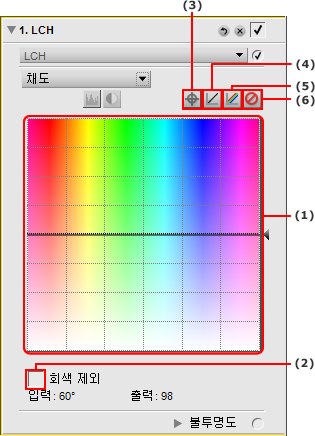
 색조 맵
색조 맵 회색 제외
회색 제외 기준점 추가
기준점 추가 현재 채널 초기화
현재 채널 초기화 모든 채널 초기화
모든 채널 초기화 임시 취소
임시 취소
채도 채널로 광도 또는 색조에 영향을 주지 않고 활성 화상의 전체 화상 또는 특정 색상의 채도를 편집할 수 있습니다.
- 바로 가기(LCH 보정 항목이 활성화되어 있는 동안):
- Ctrl + 2(Windows)
Command + 2(Macintosh)
채도 채널은 다음과 같은 컨트롤을 제공합니다.
색조 맵
색조 맵은 수평축에 전체 색상 스펙트럼이 표시되며 수직축에 색상의 채도가 표시됩니다. 이 색조 맵 위에 겹쳐서 각 색상의 채도를 별도로 조정하는 데 사용할 수 있는 채도 커브가 있습니다.
커브를 클릭하면 기준점이 생성됩니다. 기준점을 위로 이동하면 색상 범위의 영향을 받는 색상의 채도가 높아집니다. 동일한 기준점을 선택하여 아래로 이동하면 영향을 받는 색상의 채도가 떨어집니다.
기준점을 클릭하여 색조 맵 밖으로 끌어내거나 기준점을 클릭하여 선택한 후 삭제 키를 누르면 기준점이 제거됩니다.
너비 슬라이더를 사용하여 기준점으로 식별된 색상에 영향을 받는 유사 색상 범위를 넓히거나 좁힙니다.
출력 슬라이더는 전체 화상의 모든 색상의 채도에 균일하게 영향을 미칩니다. 이 슬라이더를 위로 움직이면 모든 색상의 채도가 높아지며 아래로 움직이면 채도가 낮아집니다.
회색 제외
이 상자를 선택하여 채도가 증가해도 화상의 중간색(회색)에 영향을 주지 않도록 합니다. 이 옵션은 채도를 높이면 중간색이 너무 진하게 보일 수 있으므로 도움이 됩니다.
- 참고:
- 회색 제외 옵션은 원본 화상의 값보다 채도가 낮을 경우에는 효과가 없습니다.
기준점 추가
이 버튼을 클릭하고 활성 화상을 클릭하여 채도 커브에 위치시킬 기준점의 색상을 선택합니다.
현재 채널 초기화
이 버튼을 클릭하면 채도 채널만 기본값으로 초기화합니다.
모든 채널 초기화
이 버튼을 클릭하면 LCH 단계의 모든 편집기를 기본값으로 초기화합니다.
임시 취소 버튼
이 버튼을 눌러 채도 채널의 효과를 일시적으로 숨깁니다.
색조
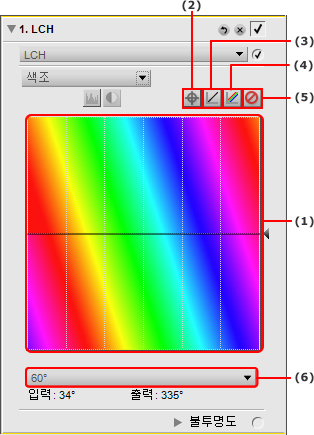
 색조 맵
색조 맵 기준점 추가
기준점 추가 현재 채널 초기화
현재 채널 초기화 모든 채널 초기화
모든 채널 초기화 임시 취소
임시 취소 색조 맵 회전
색조 맵 회전
색조 채널로 광도 또는 채도에 영향을 주지 않고 활성 화상의 전체 화상 또는 특정 색상의 색조를 편집할 수 있습니다. 이 채널로 활성 화상의 객체 색상을 완전히 바꾸거나 객체의 자연스러운 색조를 높이기 위해 정교한 색상 변환을 줄 수 있습니다.
- 바로 가기(LCH 보정 항목이 활성화되어 있는 동안):
- Ctrl + 2(Windows)
Command + 2(Macintosh)
색조 채널은 다음과 같은 컨트롤을 제공합니다.
색조 맵
색조 맵은 회전 수평축에 완전한 색상 스펙트럼을 표시합니다. 기본적으로 색조 맵은 60도 회전합니다. 회전 값은 색조 맵 회전 풀다운 메뉴에서 추가로 선택할 수 있습니다. 이 색조 맵 위에 겹쳐서 각 색상의 색조를 별도로 조정하는 데 사용할 수 있는 색조 커브가 있습니다.
기준점 추가
이 버튼을 클릭하고 활성 화상을 클릭하여 색조 커브에 위치시킬 기준점의 색상을 선택합니다.
현재 채널 초기화
이 버튼을 클릭하면 색조 채널만 기본값으로 초기화합니다.
모든 채널 초기화
이 버튼을 클릭하면 LCH 단계의 모든 편집기를 기본값으로 초기화합니다.
임시 취소 버튼
이 버튼을 눌러 색조 채널의 효과를 일시적으로 숨깁니다.
색조 맵 회전
이 풀다운 메뉴를 사용하여 60°에서 120°, 180°까지의 색조 맵 회전 중에서 선택합니다.
- 바로 가기:
- Ctrl + Shift + L(Windows)
Command + Shift + L(Macintosh)
이전 | 다음 | 18장 조정 메뉴